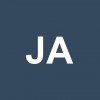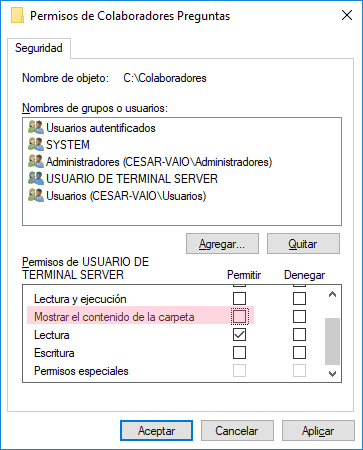Gestion permisos de archivos y usuarios Windows
AUTOR PREGUNTA #1
Buenas tardes, mi duda es la siguiente tengo una carpeta raiz que dentro tiene muchisimas carpetas y estoy buscando una forma de poder darle acceso o quitarle el acceso a los diferentes usuarios en una misma pantalla, no si si que me salgan todas las carpetas en una columna tipo explorador de windows y segun la señale me salga los usuarios que con check yo le pueda dar permiso a esa carpeta o quitarselo, o algo similar. ¿Conoceis de algun metodo que lo pueda hacer? Gracias.
-
10 personas más tuvieron esta duda Yo también
Esto también te interesa!
PREGUNTAS SIMILARES
#2
Hola, eso lo quieres hacer con una carpeta compartida que tienes en un Windows Server, verdad? si es asi deberías cambiar los oficiales de la carpeta raiz, usar el heredable para que se propague y luego ya en cada carpeta entra en las propiedades, y modificas como deba ser cada una de ellas.
Lo que no se es para que quieres que las carpetas se puedan modificar a un check, o sea, en windows server, tienes dos opciones de cambiar permisos, o en modo grafico con boton derecho propiedades / seguridad o bien cambiarlo a través de powershell que quizás en tu caso esa pueda ser una opción para cambiar los permisos... no se si me explico.
saludosss
#3
#4
Buen día, la verdad es que muchos usuarios se encuentran confundidos con esto, pero tienes que saber que lo más accesible de la opción de “Gestión de usuarios” es que te permitirá toda la gestión de los usuarios con todas sus claves secretas, bien sea en modificaciones y borrado, además cuenta con la asignación de personas a un grupo de otros usuarios contando con un tipo de permiso diferente.
Así mismo, gracias a que cuentas con el acceso a esta gran ventana también te va a permitir todo el control de seguridad acerca de base que te encuentres manipulando, tales como: quitar contraseñas, crear, dar permisos, y hasta eliminar usuarios.
Tienes que saber que la seguridad de acceso a tu “BD” va a encontrarse ya ubicada y a su vez guardada dentro del mismo “archivo de BD”, es por esto que se observa una ruta y el respectivo nombre de la base en donde vas a trabajar.
Por otro lado, si te ubicas en la “lista desplegable de Grupo” vas a poder seleccionar y al mismo tiempo de modificar el grupo de donde estarás viendo el permiso determinado; en donde la lista de permiso que podrías llegar a bloquear va a estar definida en la plantilla de “Motor. Def”. Así mismo, cuando marques todo “Conmutador” proveniente de la columna de “Acceso” al momento de presionarla, vas a estar determinando todo ese acceso a cada una de las opciones originadas por el menú y con todas las diferentes funciones y con sus respectivas ventajas.
De esta forma, al usuario con la mejor autorización que podría ser llamado como “Administrador” va a lograr desactivar o activar cualquier tipo de opción en la interfaz con tan sólo realizar 2 veces clic sobre la línea determinada.
Con esto, al momento de haber desactivado o activado un permiso, este va a estar ocultado o se va a reflejar de manera alternativa; sin embargo, para desactivar o activar el grupo entero deberás presionar sobre el “Rótulo” que se presencia con un característico color negro que los agrupará.
“el conmutador de proteger de BD” contra todo tipo de acceso del exterior va a establecer un tipo de bloqueo y a su vez de encriptado en los datos de base con el fin de que estos no logren acceder de manera directa con el motor de BD sin tener antes que abrir la parte de “Acces” con la app respectiva.
Por otra parte, en caso de que quieras saber sobre la pestaña de grupo de usuarios y grupos, tendrás que saber que el panel superior grupos es perteneciente al BD.
En donde se observa un tipo de listado con los grupos de descripción y de permiso, en donde el defecto de todo archivo nuevo es que se cree con un tipo de plantilla para permisos con el objetivo de poder organizar cada uno de sus grupos. Muestra una lista de grupos de permisos y descripciones. Por defecto, cualquier archivo nuevo se crea con una plantilla de permisos que le da idea de cómo puede organizar sus grupos.
#5
Hola, vengo al rescate de este problema creo yo. Tu problema es que tienes una carpeta raiz en el servidor o donde sea y desde ahí lo compartes a muchos usuarios, lo que quieres es compartir a todos la misma carpeta pero que no salgan listadas a los usuarios alguna carpeta, es decir, que no aparezcan todas aunque no pueden entrar al intentarlo porque logicamente sale que no tienen permisos.
Bajo mi punto de vista lo mas comodo es que compartieras las carpetas de cada usuario, pero no compartir la carpeta raiz, asi tendrías compartidas diferentes carpetas sin tener que entrar por esa principal, pero bueno, para tu caso tengo solución y es que dentro de cada carpeta de las que compartas tienes la posibilidad de quitarle el permiso para que X usuario o usuarios no la ven en el explorador y no solo no puedan entrar, sino que no les aparece al entrar en esa carpeta principal.
Para ello pulsa con el Administrador encima de cada carpeta que está dentro de la principal y en la pestaña "Seguridad" donde se gestionan los permisos, tendrás que poner un grupo de usuarios que no quieres que vean esa carpeta o bien de uno en uno los usuarios que no quieres que vean esa carpeta que estas configurando.
A continuación como ves en la imagen, el tema es desmarcar el permiso de "Mostrar contenido de la carpeta". Asi los usuarios que has puesto eso no podrán ver el listado de esa carpeta.
Otra forma mas sencilla si acaso sería haciendo lo mismo pero hazlo en la carpeta principal, es decir entra en la pestaña "Seguridad" de la carpeta principal, coge el grupo de todos los usuarios, lo metes y le desmarcas que los usuarios no puedan ver el listado de carpetas que tiene dentro. A continuación te irás de una en una las carpetas del interior y a los usuarios que pueden entrar en cada carpeta les añades los permisos de poder entrar y verla al marcar lo de mostrar.
Espero haberte ayudado y haberme explicado bien. Saludos.